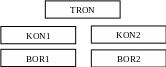Муниципальное общеобразовательное учреждение Лицей игу г. Иркутска Информатика
Практикум
8 Класс
Иркутск
2011 год
Автор-составитель: Лавлинский М.В.
Данный практикум адаптирован к программе Семеней Е.И., Шеметова Л.Н «Информатика и ИКТ для 8-11 классов лицея». При создании практикума использовались следующие литературные источники:
Информатика. 7-9 класс. Базовый курс. Практикум-задачник по моделированию / Под ред. Н. В. Макаровой. — СПб.: Питер, 2007. — 176 е.: ил.
Информатика и ИКТ. Практикум. 8-9 класс / Под ред. проф. Н. В. Макаровой. — СПб.: Питер, 2010. — 384 е.: ил.
Информатика и ИКТ. Задачник по моделированию. 9-11 класс. Базовый уровень / Под ред. проф. Н. В. Макаровой. — Питер, 2007. — 192 е.: ил.
Практикум по информатике и информационным технологиям. Учебное пособие для общеобразовательных учреждений. Изд. 2-е, испр./Н. Д. Угринович, JI. JI. Босова, Н. И. Михайлова — М.: БИНОМ. Лаборатория знаний, 2004. 394 е.: ил.
Содержание
Тема №1. Правила техники безопасности при работе на ЭВМ. Предмет информатики. Знакомство с основными блоками компьютера. Структура клавиатуры. Клавиатурный тренажер |
|
Тема №2. Информация. Виды и свойства информации. Информационные процессы. Роль информации в развитии общества |
|
Тема №3. Представление об объектах окружающего мира (параметры, среда существования, действия над объектом, представление о процессе, классификация объектов). Состояние объекта |
|
Тема №4. Моделирование и формализация. Модели и их основные свойства. Информационная модель объекта (представление о модели объекта, роль информации при создании объекта, информационная модель, свойства информации) |
|
Тема №5. Компьютерная модель объекта, классификация моделей. Компьютер как средство автоматизации информационных процессов |
|
Тема №6. Системная среда Windows. Графический интерфейс и его объекты. Рабочий стол. Представление о документе и приложении |
|
Тема №7. Файлы и каталоги на дисках. Графический интерфейс для работы с файлами |
|
Тема №8. Приложения «Мой компьютер», «Проводник», «Калькулятор» |
|
Тема №9. Команды операционной системы MS-DOS. Командные файлы. Программная оболочка NORTON COMMANDER. Система меню |
|
Тема №10. Общая характеристика прикладной среды (окно приложения, объекты, параметры, инструментальные средства) |
|
Тема №11. Прикладная среда графического редактора. Paint: назначение, инструментарий для создания и редактирования графических изображений. Графические модели |
|
Тема №12. Моделирование функций линейки |
|
Тема №13. Моделирование функций циркуля |
|
Тема №14. Моделирование функций транспортира. Зачетная работа |
|
Тема №15. Прикладная среда текстового процессора. Word: создание, редактирование, форматирование текстовых документов |
|
Тема №16. Создание графических объектов, вставка в текст документа |
|
Тема №17. Создание словесных моделей |
|
Тема №18. Моделирование составных документов. Конкурс «Поздравительная открытка». Организация обмена данными |
|
Тема №19. Зачетная работа |
|
Тема №20. Алгоритм и его свойства |
|
Тема №21. Линейный и разветвляющийся алгоритмы |
|
Тема №22. Циклический и вспомогательный алгоритмы |
|
Тема №23. Подходы к созданию программы. Классификация программного обеспечения |
|
Тема №24. Создание алгоритмических моделей |
|
Тема №25. Контрольная работа по теме «Создание алгоритмических моделей» |
|
Тема №26. Прикладная среда табличного процессора. Excel: назначение, объекты документа табличного процессора. Данные электронной таблицы |
|
Тема №27. Создание и редактирование табличного документа. Форматирование табличного документа |
|
Тема №28. Использование функций |
|
Тема №29. Построение диаграмм |
|
Тема №30. Создание моделей расчетов геометрических параметров объектов. Зачетная работа |
|
Тема №31. Кодирование информации в компьютере |
|
Тема №32. Итоговая контрольная работа |
|
Тема №33. Повторение пройденного материала |
|
Тема №34. Повторение пройденного материала |
|
Тема №1.
Правила техники безопасности при работе на ЭВМ. Предмет информатики. Знакомство с основными блоками компьютера. Структура клавиатуры. Клавиатурный тренажер
Задание 1.
Выполнить тест по технике безопасности и правилам поведения в компьютерном классе (Верным может быть только один из вариантов ответа)
№1. Как нужно заходить в компьютерный класс? 1) Как угодно, главное на двух ногах. 2) Спокойно, не вбегая и не нарушая порядка. 3) Как получается. 4) Можно хоть на ушах, если на то моя воля.
№2. Когда можно входить в компьютерный класс? 1) Когда начался урок. 2) Когда закончился урок. 3) Когда разрешит учитель. 4) Когда мне захочется.
№3. Занимать место за компьютером можно: 1) Если есть свободные места. 2) Если разрешил учитель. 3) Если за компьютером никого нет. 4) Если договорился с другим учеником.
№4. Что делать, если во время урока плохо себя почувствовал? 1) Отправляться домой. =2) Сообщить учителю. 3) Тихонько пройти в медпункт. 4) Вызвать скорую помощь.
№5. Если компьютер не включается, необходимо: 1) Самостоятельно проверить питание. 2) Самостоятельно проверить все переключатели. 3) Сообщить об этом учителю. 4) Включить питание
№6. Можно ли крутиться и кататься на стульях: 1) Да, если хочется. 2) Да, что с ним сделается? 3) Нет, можно сломать стул или получить травму.
№7. Нужно ли вставать со своих рабочих мест, если в кабинет кто-то входит? 1) Да. Этим мы приветствуем входящего. 2) Нет. Это отвлекает от работы. 3) Нет. Это не обязательно.
№8. Как нужно сидеть на стульях? 1) Как удобно. 2) Соблюдая правильную осанку, не сутулясь и наклоняясь. 3) Как хочется. |
№9. Можно ли включать компьютеры без разрешения учителя? 1) Да. Когда нужно выполнить задание. 2) Нет.
№10. Что делать если не работает клавиатура или мышка? 1) Нажимать на кнопки сильнее. 2) Самостоятельно проверить, подключено ли устройство к компьютеру. 3) Сообщить учителю. 4) Перезагрузить компьютер.
№11. Можно ли трогать разъёмы соединительных кабелей? 1) Нельзя ни в коем случае. 2) Можно при выключенном питании. 3) Можно, но только с разрешения учителя и при выключенном питании. 4) Можно всегда.
№12. Можно ли класть диски, книги, тетради на монитор, клавиатуру, системный блок? 1) Нельзя ни в коем случае. 2) Можно при выключенном питании. 3) Можно, но только с разрешения учителя и при выключенном питании. 4) Можно всегда.
№13. Можно ли прикасаться к задней панели монитора и системного блока? 1) Нельзя ни в коем случае. 2) Можно при выключенном питании. 3) Можно, но только с разрешения учителя и при выключенном питании. 4) Можно всегда.
№14. Можно ли подключать личные устройства, такие как наушники, колонки, различного типа носители информации и другие устройства к компьютеру? 1) Нельзя ни в коем случае. 2) Можно при выключенном питании. 3) Можно, но только с разрешения учителя и при выключенном питании. 4) Можно всегда. |
Задание 2.
Отгадать кроссворд по теме «Основные блоки компьютера»
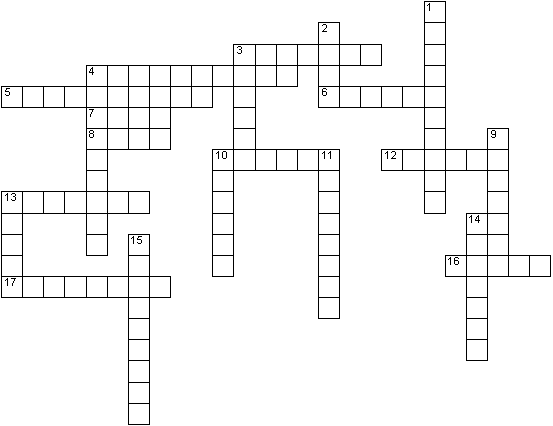
Вопросы по горизонтали: 3. Устройство воспроизведения звука 4. … содержит большое количество кнопок 5. Графический процессор 6. Главная часть системного блока 7. Бывает полевая, ручная и компьютерная 8. Отверстие для подключения различных устройств 10. Шлейф, а по другому… 12. Устройство сканирования информации 13. Устройство отображения информации 14. Их множество на клавиатуре 16. Звуковая… 17. Устройство ввода звуковой информации. |
Вопросы по вертикали: 1. Системная плата 2. Жесткий… 3. Устройство охлаждения 4. Как называется одним словом монитор, системный блок, клавиатура, мышь 9. Устройство передачи графической информации в печатном виде 10. Оперативная… 11. Устройство ввода гибких дисков 13. Устройство выхода в Интернет 15. Центральное устройство ЭВМ
|
Задание 3.
Выполнить лабораторную работу: «Структура клавиатуры»
Цели:
познакомиться с основными блоками клавиш
самостоятельно исследовать клавиши управления курсором
самостоятельно исследовать специальные клавиши
Оборудование: клавиатура, программа Стандартного набора – Блокнот.
Краткая теория
К клавишам специального назначения относятся клавиши Ctrl [контрэл], Alt [альт], Shift [шифт], Enter [энтер], Esc [эскейп], Caps Lock [капс лок], Tab [таб], BackSpase [бэкспейс].
Чтобы набрать заглавную букву используйте клавишу Shift. Для этого надо нажать Shift и, не отпуская её нужную Вам букву.
Между словами необходимо нажимать клавишу Пробел – самую длинную на клавиатуре.
Назначение остальных клавиш узнаете в ходе работы.
Обратите внимание на то, что если перед предложением стоит символ – необходимо это предложение записать.
Ход работы
1. Наберите предложение:
В этот год весенняя погода стояла долго на дворе
2. Нажмите на клавишу Home [хоум]. Что произошло?
Home – переводит курсор в начало строки.
3. Теперь нажмите клавишу End [энд]. Куда переместился курсор?
End – переводит курсор в конец строки.
4. При помощи клавиши управления курсором стрелка влево , переместитесь на начало слова “этот”.
5. Нажмите клавишу Delete [дэлет] 4 раза. Должно удалиться слово “этот”
Delete – удаляет символ справа от курсора.
6. Наберите на клавиатуре слово тот.
7. При помощи клавиши стрелка вправо , переместите курсор на конец слова “весенняя”.
8. Нажмите несколько раз клавишу Backspace (она ещё отображается как стрелка влево, и располагается над клавишей Enter). Вы должны удалить слово “весенняя”.
Backspace – удаляет символ слева от курсора.
9. Вместо него напишите слово “осенняя”.
10. При помощи одной из клавиш управления курсором подведите курсор к началу слова “стояла”. Нажмите клавишу Enter. Произошел переход на новую строчку.
Enter – всегда говорит “Да”, подтверждает ввод, в текстовых редакторах переводит курсор на новую строку.
11. Известными уже клавишами для удаления символов удалите букву “с” в слове “стояла”.
12. Нажмите клавишу Shift и букву “с”. Получилась заглавная буква.
13. При помощи клавиш управления курсором, перейдите в конец предложения.
14. При помощи клавиш Shift и 1 поставьте знак препинания (!).
15. Нажмите функциональную клавишу F3. Откроется окно для поиска, чтобы отменить это действие необходимо нажать клавишу Esc.
Esc – всегда говорит “Нет”, отменяет какое-нибудь действие.
16. Поднимитесь в начало первого предложения и нажмите клавишу Enter. Весь текст опустился на строку ниже.
17. Поднимитесь на пустую строку.
18. Нажмите клавишу Caps Lock (при нажатии на эту кнопку в правом верхнем углу клавиатуры загорелась лампочка).
Caps Lock – включает режим заглавных букв.
19. Наберите заглавными буквами автора “ПУШКИН”. Нажмите ещё раз клавишу Caps Lock, индикатор погас, и режим заглавных букв выключился.
20. Переместите курсор на конец текста, т. е. в конец второго предложения.
21. Нажмите клавишу Enter. Курсор должен мигать в начале новой строки.
22. Нажмите клавишу Tab 3 раза. Курсор перескочил на довольно большое расстояние.
Tab – переводит курсор в новое положение табуляции.
23. Нажмите клавишу Num Lock, расположенную на дополнительной клавиатуре. Опять загорелся индикатор в правом верхнем углу, но теперь тот, который соответствует этой клавише.
Num Lock – включает и выключает ввод цифр на дополнительной клавиатуре.
24. Наберите с дополнительной клавиатуры год 1823 – 1831.
25. Нажмите одновременно клавиши Shift и Alt. Язык написания должен поменяться на противоположный.
Shift, Alt и Ctrl – используются в комбинации с другими клавишами.
26. Подпишите рядом с годом 1823-1831 слово “year”.
Вот что у Вас должно получиться в конечном итоге:
ПУШКИН
В тот год осенняя погода Стояла долго на дворе! 1823 – 1831 year
Задание 4.
Выполнить несколько упражнений в клавиатурном тренажёре
Тема №2.
Информация. Виды и свойства информации. Информационные процессы. Роль информации в развитии общества
Задание 1. Соотнесите органы чувств, с помощью которых человек получает информацию.
Зрительный канал – зрительная информация
Слуховой канал – слуховая информация
Обонятельный канал – обонятельная
информация
Вкусовой канал – вкусовая информация
Осязательный канал – тактильная
(осязательная) информация
Задание 2. Зная, что мы получаем информацию различными каналами то, что для каждого канала существует свой орган, заполните в тетради таблицу по нижеприведенному примеру. Придумайте и впишите свои собственные примеры.
№ |
Предмет |
Свойство |
Канал |
Орган |
|
|
Звонок |
Звон |
Слух |
Ухо |
|
|
|
|
|
|
|
|
|
|
|
|
|
|
|
|
|
|
|
|
|
|
|
|
|
|
|
|
|
|
|
|
|
|
|
|
|
|
|
|
|
|
|
|
|
|
|
|
|
|
|
|
|
|
|
|
|
|
|
|
|
|
|
|
|
|
Предметы: звонок, шапка, аудиокассета, одеколон, картина, шоколад, …
Свойство: звон, музыка, запах, тепло, сладкий, красота,…
Канал: обоняние, осязание, слух, зрение, вкус, …
Орган: язык, ухо, глаз, нос, тело (голова), …
Задание 3. Какими свойствами обладает историческая информация?
Задание 4. Установите соответствие между свойствами информации и описанием ситуации, в которой данное свойство нарушено.
1. Полезность |
А. Подруги сказали Кате, что на завтра отменили историю, но не предупредили, что вместо истории будет информатика. |
2. Полнота |
Б. Инструкция по пользованию товаром предложена на незнакомом языке. |
3. Достоверность |
В. Мама пришла домой в 20-00 и обнаружила на столе записку о том, что сегодня к 18-00 она приглашена на родительское собрание. |
4. Актуальность (Своевременность) |
Г. Вове на контрольной работе передали записку с решением трудной задачи, но оказалось, что она из другого варианта. |
5. Понятность |
Д. Вова записал телефон друга на листке бумаги, но записка намокла – и цифра 5 стала похожа на цифру 6. |
Задание 5. Какой из информационных процессов преобладает в данном процессе.
Процесс |
Передача |
Хранение |
Обработка |
Чтение книги |
|
|
|
Выставление оценки в дневник |
|
|
|
Решение задачи по математике |
|
|
|
Звонок в дверь |
|
|
|
Игра на компьютере |
|
|
|
Написание диктанта |
|
|
|
Заучивание стихотворения |
|
|
|
Фотографирование |
|
|
|
Покупка мороженного |
|
|
|
Задание 6. Запустите программу “Калькулятор”. С помощью “Калькулятора” выполните расчетные задания в тесте, они обозначены звездочкой, зафиксировать расчет в тетради, вторая часть – теория, подготовьтесь к устному ответу на вопросы.
Что больше – 1 Мбайт или 1 Кбайт?
Сколько бит в одном байте?
Сколько байт в одном килобайте?
*Выразить в байтах 2 килобайта.
*Нибл информации равен полубайту. Сколько битов в 40 ниблах?
Сколько символов можно закодировать с помощью одного байта?
*Сколько байтов информации содержится в сообщении объемом четверть килобайта?
*Верно ли, что 120 мегабайт равны 122 880 килобайт?
*Каков информационный объем статьи, находящейся на 2 страницах по 50 строк на каждой странице, по 40 символов в строке.
*Верно ли, что 2 гигабайта равны 2048 байт?
Информация - …
Виды информации, воспринимаемые человеком.
Виды информации, воспринимаемые компьютером.
Информационный процесс - …
Перечислить известные информационные процессы, выделить основные.
Что такое информационный объем сообщения?
Что изучает наука информатика?
Перечислить все единицы измерения информации в порядке возрастания.
Наименьшая единица измерения информации
Носителем информации может быть …
Тема №3.
Представление об объектах окружающего мира (параметры, среда существования, действия над объектом, представление о процессе, классификация объектов). Состояние объекта
Задание 1.
Задание 2.
Задание 3.
Задание 4.
Задание 5.
Задание 6.
Задание 7.
Тема №4.
Моделирование и формализация. Модели и их основные свойства. Информационная модель объекта (представление о модели объекта, роль информации при создании объекта, информационная модель, свойства информации)
Задание 1.
Задание 2.
Задание 3.
Задание 4.
Задание 5.
Задание 6.
Задание 7.
Тема №5.
Компьютерная модель объекта, классификация моделей. Компьютер как средство автоматизации информационных процессов
Задание 1.
Задание 2.
Задание 3.
Задание 4.
Задание 5.
Задание 6.
Задание 7.
Тема №6.
Системная среда Windows. Графический интерфейс и его объекты. Рабочий стол. Представление о документе и приложении
Задание 1.
Задание 2.
Задание 3.
Задание 4.
Задание 5.
Задание 6.
Задание 7.
Тема №7.
Файлы и каталоги на дисках. Графический интерфейс для работы с файлами
Задание 1.
Задание 2.
Задание 3.
Задание 4.
Задание 5.
Задание 6.
Задание 7.
Тема №8.
Приложения «Мой компьютер», «Проводник», «Калькулятор»
Задание 1.
Задание 2.
Задание 3.
Задание 4.
Задание 5.
Задание 6.
Задание 7.
Тема №9.
Команды операционной системы MS-DOS. Командные файлы. Программная оболочка NORTON COMMANDER. Система меню
Задание 1. Выполнить лабораторную работу: «Команды операционной системы MS-DOS»
Задание |
Выполнение |
Запустить Командную строку |
Пуск – Программы – Стандартные - Командная строка |
Выполнить команду просмотра логического устройства |
dir |
В корневом каталоге диска создайте директорию, назовите своей фамилией. |
md IVANOV |
Проверить наличие созданного каталога при помощи команды DIR. |
|
Сделать каталог IVANOV текущим |
cd IVANOV |
Создать в каталоге IVANOV каталог с номером лабораторной работы |
md LAB1 |
Сделать каталог LAB_1 текущим |
cd LAB1 |
Создать в текущем каталоге файл с расширением .txt и именем, соответствующем вашему реальному имени. Ввести фамилию, дату выполнения работы. |
copy con IVAN.txt IVANOV 1.09.2011 Нажать F6 для выхода из режима редактирования. |
Создать в текущем каталоге файл text1.txt. Ввести “Я изучаю DOS” |
copy con text1.txt Я изучаю DOS F6 |
Создать в текущем каталоге каталог с именем COPYTEST |
md COPYTEST |
Копировать файл text1.txt в каталог COPYTEST |
copy text1.txt D:\IVANOV \LAB1\COPYTEST |
Копировать файл IVAN.txt в каталог COPYTEST с переименованием на PETR.txt |
copy IVAN.txt D:\IVANOV \LAB1\COPYTEST\PETR.txt |
Переместиться на уровень выше |
cd .. |
Выполнить команду просмотра каталога |
Dir |
Переместить файл text1.txt в каталог IVANOV: |
move text1.txt D:\ IVANOV |
Переместить файл IVAN.txt в каталог IVANOV с переименованием на MARIA.txt |
move IVAN.txt D:\ IVANOV\ MARIA.txt |
Проверить наличие файла в каталоге IVANOV при помощи команды DIR. |
|
Задание 2. Выполнить свой вариант
Вариант 1
|
|
Вариант 2
|
|
Вариант 3
|
|
Вариант 4
|
|
Вариант 5
|
|
Вариант 6
|
|
Задание 3. Командные файлы, они же пакетные - можно считать особой категорией исполняемых программ. Какое расширение должны иметь такие файлы?
Варианты ответов:
Exe, com, txt, doc, bmp, gif, jpg, wav, mid, аvi, mov, bas, pas, bat.
Расширения, каких ещё типов файлов представлены в этом перечне?
Задание 4. Выполнить лабораторную работу: «Программная оболочка NORTON COMMANDER»